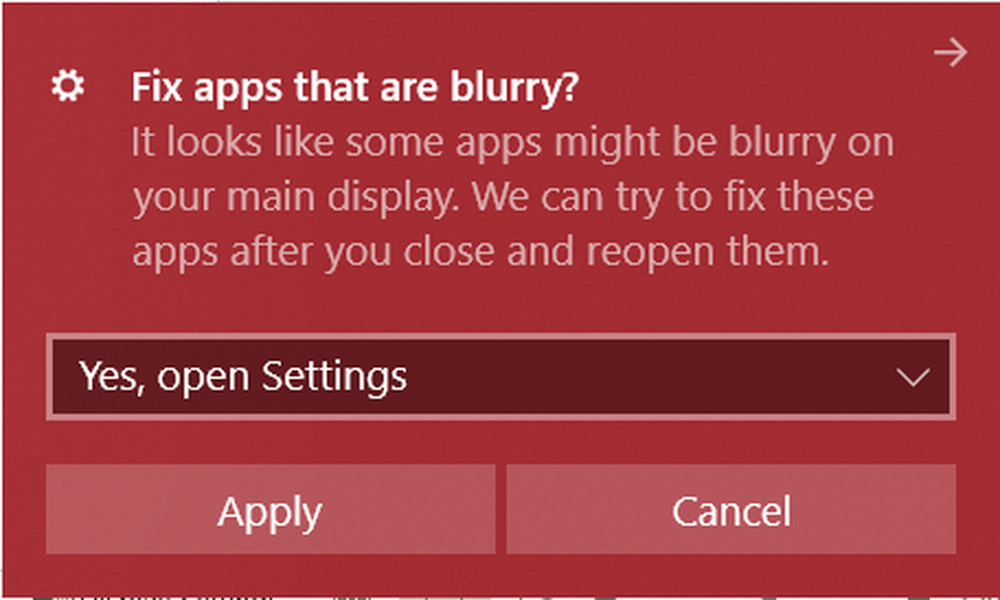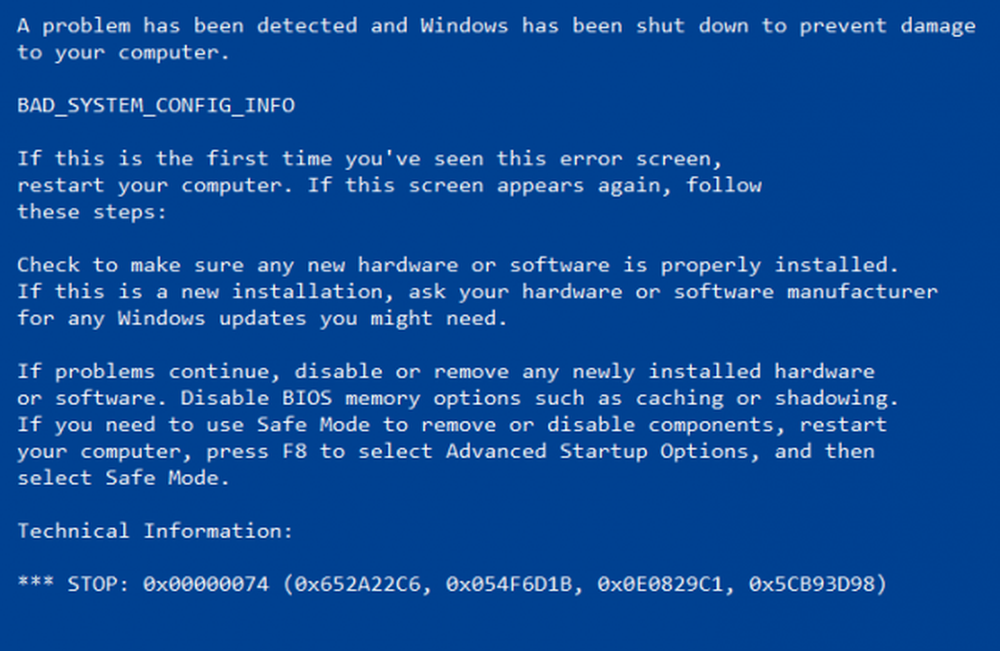Solucionar problemas de conectividad de dispositivos Bluetooth LE en Windows 10
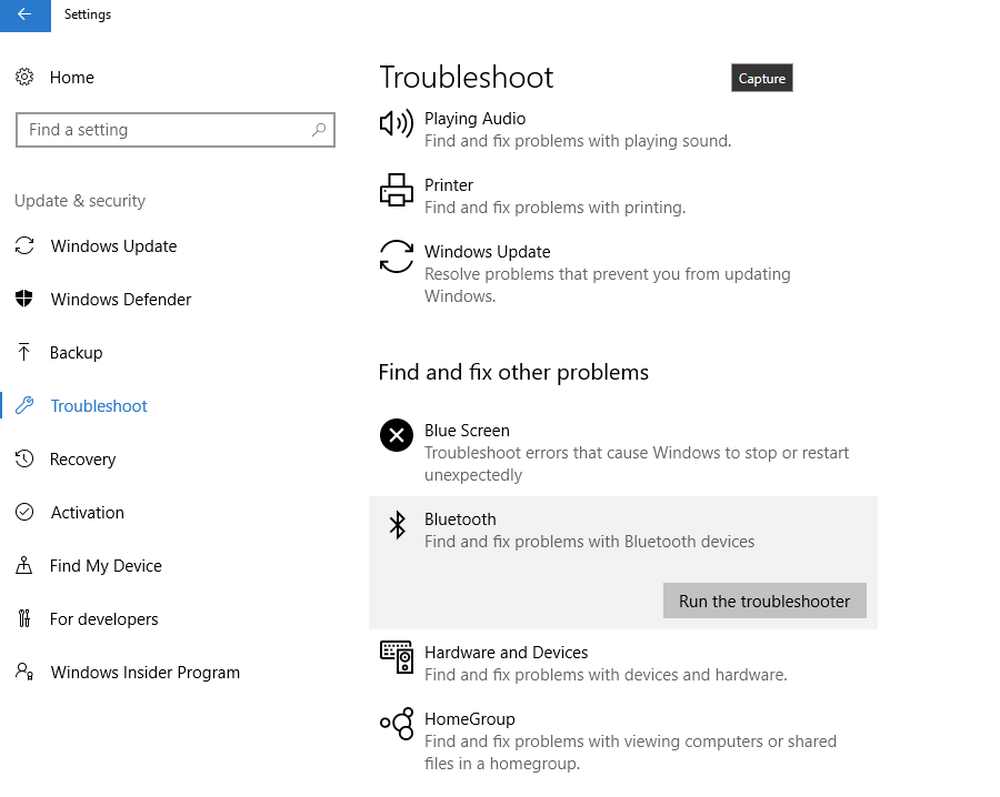
La actualización de los creadores de Windows 10 v 1703 viene incorporada con una serie de nuevas funciones e improvisaciones. Si bien la actualización en sí ha sido relativamente libre de problemas, hay ciertos aspectos que necesitan un ajuste fino. Algunas actualizaciones más adelante se espera que esta compilación elimine los problemas; pero mientras tanto, intentaremos el mejor nivel para encontrar una solución para todos los problemas.
Problemas de conectividad de dispositivos Bluetooth LE
Algunos usuarios se quejaron en los foros de respuestas de Microsoft que Los dispositivos Bluetooth LE no se están conectando como se esperaba después de instalar la actualización de los creadores.
Mis dispositivos Bluetooth LE no se vuelven a conectar a mi PC como se esperaba. Toman mucho más tiempo para volver a conectarse que antes de la actualización.
Por Bluetooth LE (Energia luminosa) uno se refiere a todos los dispositivos y accesorios modernos de Bluetooth, incluidos el mouse, rastreadores de ejercicios, teléfonos inteligentes y auriculares con Bluetooth. El problema se puede resolver con dos métodos, uno ejecutando el Solucionador de problemas y el otro reinstalando el controlador en cuestión y reiniciando el sistema.
Ejecutar solucionador de problemas de Bluetooth
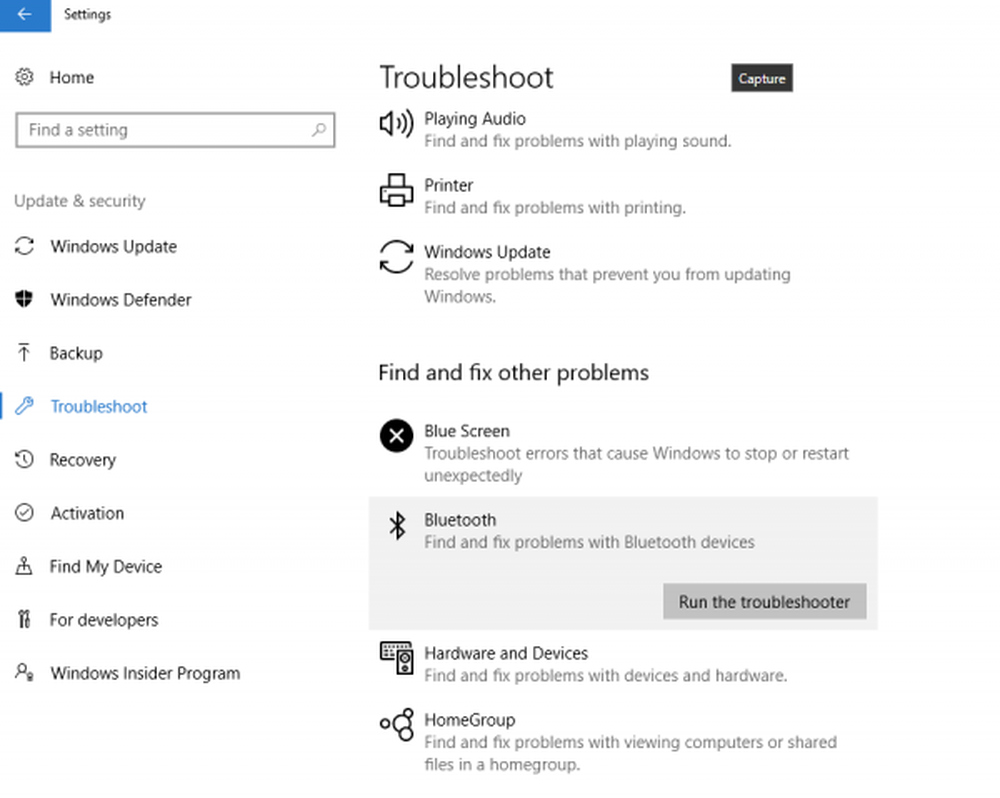
En este paso, Windows 10 diagnosticará si hay algún problema con su módem Bluetooth, el controlador o el dispositivo con el que está tratando de emparejarse. De hecho, Microsoft ya está al tanto de algunos de los problemas que surgen en los modelos antiguos de computadoras portátiles y ha bloqueado rápidamente la actualización de estas máquinas..
Dirígete a Configuración> Actualización y seguridad> Solución de problemas> Encuentra y resuelve otros problemas. Ahora ejecuta el Solucionador de problemas de Bluetooth.
El solucionador de problemas identificará e intentará solucionar los problemas automáticamente. Después de hacer esto, espere un tiempo hasta que el dispositivo se vuelva a conectar y luego el emparejamiento de Bluetooth debería funcionar correctamente..
Arreglar el controlador de Bluetooth

Dado que el mouse utiliza un adaptador Bluetooth inalámbrico para conectarse, es bastante obvio que el dispositivo no funcionará como se esperaba. Dirígete a laAdministrador de dispositivos"Y en casos como este, muy probablemente verá un mensaje que dice"Requiere instalación adicional."Lo que esto significa es que el controlador para su hardware no está creado para la actualización de los creadores de Windows 10 y en este caso no puede descargar los controladores.
Para solucionar este problema temporalmente, vaya a Administrador de dispositivos> Bluetooth e intente desinstalar todas las instancias del software del controlador de Bluetooth. El mismo paso se puede repetir para cualquier otro dispositivo Bluetooth emparejado. Vale la pena mencionar que perderá el acceso al dispositivo en cuestión temporalmente. Ahora reinicie su dispositivo y el mouse Bluetooth o cualquier otro accesorio debería comenzar a funcionar bien. En caso de que vuelva a ocurrir el mismo problema, repita el mismo proceso..
Tenga en cuenta que Microsoft ya sabe que algunas de las radios de Broadcom están experimentando problemas con Bluetooth LE después de actualizar a la actualización de Windows 10 Creators y está trabajando para solucionar el mismo.
Somos conscientes de que algunos usuarios con radios Broadcom pueden haber experimentado problemas de conexión con el dispositivo Bluetooth LE (mientras la Configuración está abierta) después de actualizar a Windows 10 Creators Update. Hemos resuelto el problema en una actualización reciente de Windows y, una vez más, se ofrecerá a los dispositivos con radios Broadcom la Actualización para creadores. Si aún experimenta este problema, asegúrese de haber instalado las últimas actualizaciones de Windows.
Mientras tanto, también puede buscar "Feedback Hub" en Cortana y usar la aplicación para informar el problema, si lo desea..
¿Necesitas más ideas? Compruebe estos mensajes:- Bluetooth no está funcionando
- Los dispositivos Bluetooth no se muestran o se conectan
- Bluetooth Mouse se desconecta al azar.